文章详情页
Win10专业版怎么让电脑不休眠?Win10专业版让电脑不休眠的方法
浏览:4日期:2022-08-29 14:15:52
随着Win10专业版系统电脑的普及跟使用,有些小伙伴并不希望电脑自动休眠,希望电脑开着一直运行,便以操作,那么Win10专业版怎么让电脑不休眠?Win10专业版让电脑不休眠的方法其实只需一些小小的步骤就可实现。
方法步骤如下
1、点击桌面的开始键。
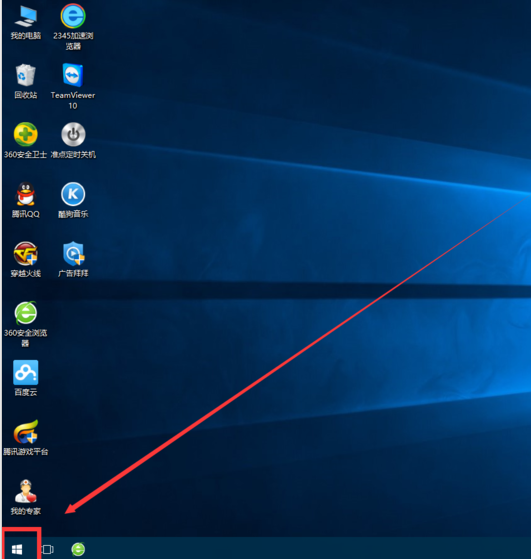
2、在开始的菜单中选择设置。
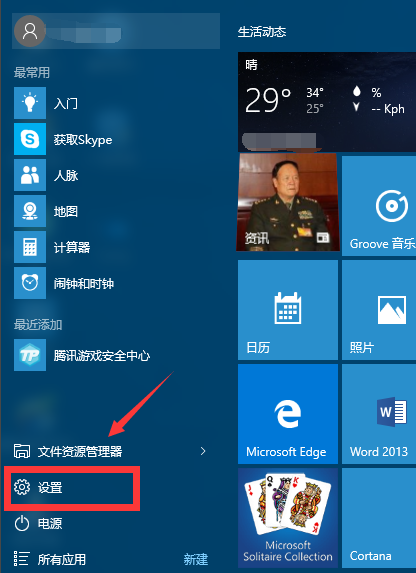
3、在设置菜单中选择“系统”。
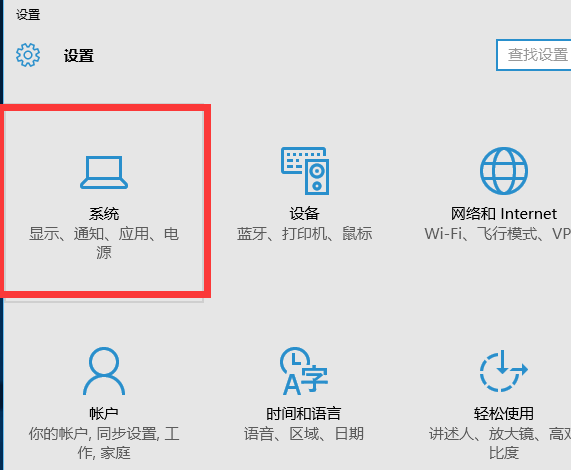
4、点击“电源和睡眠”这一项。

5、在睡眠的下面下拉框中,把时间设为“从不”。
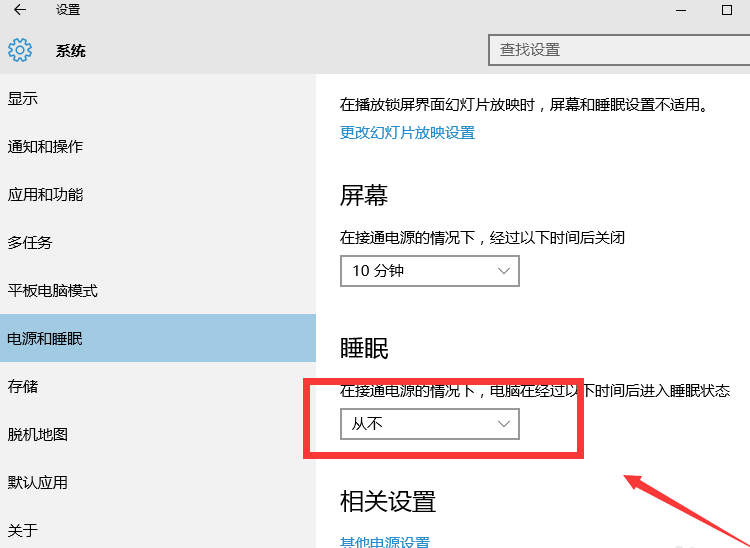
相关文章:
1. Win10系统hyper-v与vmware不兼容怎么办?2. Windows 下 VMware 虚拟机安装苹果系统的方法3. Win11更新提示0x80070643怎么办?Win11更新提示0x80070643的解决方法4. 如何判断Win10电脑是否适用于Hyper-V虚拟机?5. win7系统中取消开机登录界面具体操作步骤6. Windows8和Windows Phone8中IE10两者相同点和区别7. Win10系统下qbclient.exe进程占用大量内存怎么办?8. Win10优化SSD并整理磁盘碎片的技巧9. Windows7系统如何打开系统服务面板?10. 微软win11将有大更新 终于能够运行安卓应用了
排行榜

 网公网安备
网公网安备